如今U盘已经越来越普遍,U盘不仅是存储数据的重要工具,还是安装系统利器,操作系统大多为ISO文件,如果要用U盘安装,需要把ISO文件写入U盘做成启动U盘,虽然方法很简单,但是很多人并不知道要怎么操作,所以下面就来教大家ISO文件制作U盘启动盘的步骤。
ISO制作U盘启动盘步骤
1、准备好系统镜像和UltraISO制作工具,在电脑上插入U盘;
2、右键以管理员身份运行UltraISO工具,依次点击“文件”—“打开”;

3、在本地硬盘选择要写入的ISO镜像文件,点击打开;
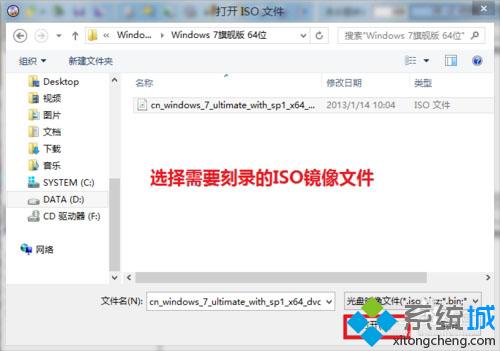
4、接着点击“启动”—“写入硬盘映像”;
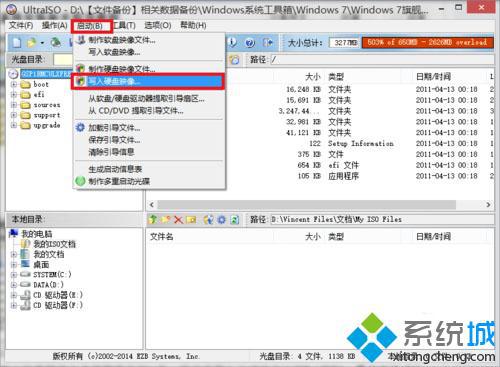
5、硬盘驱动器选择U盘、写入方式为USB-HDD+,点击“写入”;
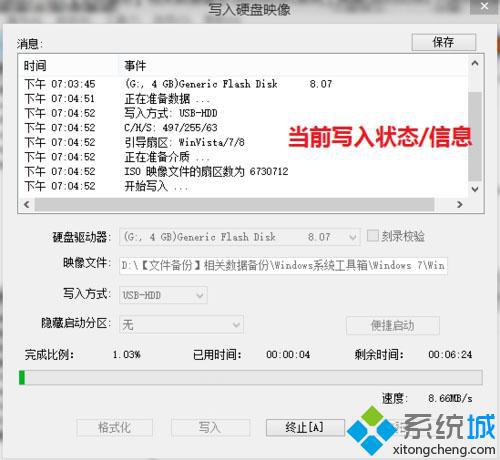
6、接着执行写入操作,制作成功后,点击返回,拔出U盘。
完成上述操作之后,ISO就写入到U盘做成启动盘了,之后就可以用它安装系统,ISO文件制作U盘启动盘方法就是这样了,希望对大家有帮助。